selettore nome casuale
In questo articolo impareremo come scegliere il nome in modo casuale da un elenco, quindi useremo la formula INDICE insieme alle formule ROUND, RAND e COUNTA in Microsoft Excel 2010. Usiamo queste funzioni per Quiz, Giochi e Lotteria ecc., Dove non ci sono criteri definiti per la selezione.
Facciamo un esempio per capire come selezionare nomi casuali da un elenco in Excel: – Esempio: abbiamo bisogno di una selezione di numeri casuali, cioè uno dei valori dall’elenco nella colonna A che contiene un elenco di numeri di serie.
Segui i passaggi sotto indicati: – Seleziona la cella B2 e scrivi la formula = INDICE ($ A $ 2: $ A $ 7, ROUND (RAND () * COUNTA ($ A $ 2: $ A $ 7), 0))
Premere Invio sulla tastiera La funzione restituirà il valore 10.
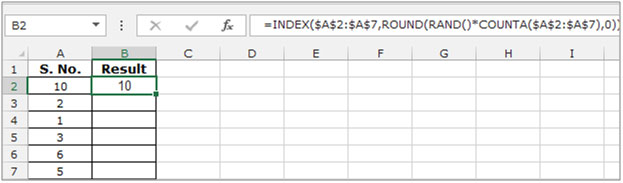
-
Il valore verrà restituito dalla formula e cambierà con ogni ricalcolo.
-
Per capire come funziona selezionare la cella B2 premere il tasto F2 sulla tastiera e premere nuovamente invio.
-
La funzione restituirà il valore modificato dall’elenco fornito nella colonna A.
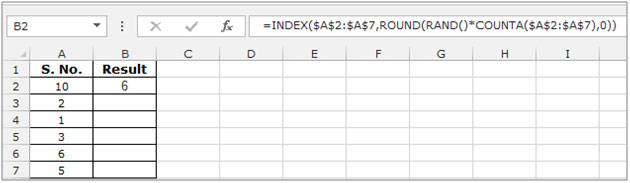
Questo è tutto su come puoi selezionare il numero casuale da un elenco ora faremo un semplice esercizio per selezionare il testo casuale da un elenco.
Abbiamo dati nell’intervallo A1: B7, in cui la colonna A contiene i numeri di serie e la colonna B contiene il nome dello studente. Questi dati appartengono a una scuola, dove è stata presentata la domanda di ammissione. La scuola ha solo 3 posti, mentre i candidati sono 6. La direzione della scuola vuole selezionare gli studenti in modo casuale senza essere parziali.
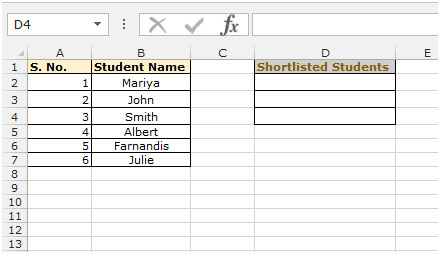
Per selezionare casualmente il nome dello studente dall’elenco, seguire i passaggi indicati di seguito: – Selezionare la cella D2 e scrivere la formula = INDICE ($ A $ 2: $ A $ 7, ROUND (RAND () * COUNTA ($ A $ 2: $ A $ 7), 0))
-
Premi Invio sulla tastiera.
-
La funzione selezionerà in modo casuale qualsiasi nome dall’elenco.
-
Il valore verrà restituito dalla formula e cambierà con ogni ricalcolo.
-
Per selezionare casualmente altri 2 studenti dall’elenco, copia la formula e incollala in D3 e D4.
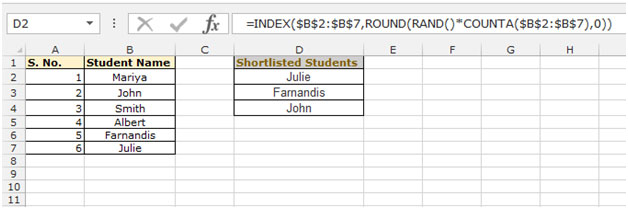
Se i nostri blog ti sono piaciuti, condividilo con i tuoi amici su Facebook. E anche tu puoi seguirci su Twitter e Facebook.
_ Ci piacerebbe sentire la tua opinione, facci sapere come possiamo migliorare, integrare o innovare il nostro lavoro e renderlo migliore per te. Scrivici a [email protected]_